Joskus saatat haluta poistaa taustan kuvasta tai haluat korvata taustan toisella värillä tai kuvalla. Tässä artikkelissa selitämme sinulle kuinka poistaa kuvien taustat käyttämällä työkaluja, kuten Lightroom.
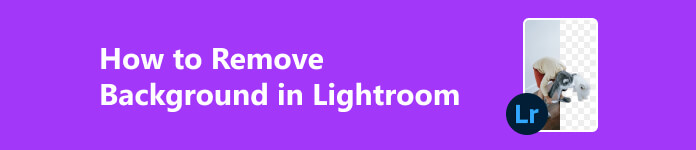
- Osa 1. Lightroomin yleiskatsaus
- Osa 2. Taustan poistaminen Lightroomissa
- Osa 3. Paras vaihtoehto Lightroomille
- Osa 4. Usein kysyttyä taustan poistamisesta
Osa 1. Lightroomin yleiskatsaus
Ehkä pidät vain upeiden kuvien ottamisesta tai olet ammattivalokuvaaja. Hyvän kuvan tuominen esille on sinulle tärkeää ja välität jokaisesta, mutta kuvien muokkaaminen ja järjestäminen voi olla ylivoimaista. Koska on olemassa joitain perusohjelmia, jotka auttavat sinua, mutta ne rajoittavat sitä, mitä voit tehdä, ja on monimutkaisempia ohjelmia, mutta niillä on enemmän vaihtoehtoja kuin ehkä etsit. Sitten Adobe Lightroom on kätevä valokuvaeditori, joka sopii täydellisesti kaikille, jotka haluavat muokata valokuviaan milloin tahansa. Ohjelmisto on saatavilla sekä pöytäkoneille että mobiililaitteille.
Photoshop Lightroom on täydellinen sekoitus, jotta voit järjestellä valokuvasi helposti joustavilla säätimillä ja muokata kaikkia säätövaihtoehtoja. Voit myös jakaa valokuvasi vaivattomasti.
Sen on suunnitellut joukko ihmisiä, jotka rakastavat valokuvausta yhtä paljon kuin sinäkin, ja he ovat varmistaneet, että sen käyttö on helppoa. Voit tehdä dramaattisia säätöjä tai hienovaraisia hienosäätöjä tai jopa keskittää säädöt tiettyihin kuvan osiin. Ja kaikkien näiden kuvien järjestämisessä Lightroom voi auttaa sinua luomaan tyylikkäitä tulostusasetteluja ja kauniita diaesityksiä.
Haittapuolena voi kuitenkin olla, että se on vähän kallis ja maksaa 9.99 dollaria kuukaudessa tai 119.88 dollaria vuodessa. Ja se ei voi olla niin ystävällinen aloittelijoille, ja sillä on jyrkkä oppimiskäyrä.
Osa 2. Taustan poistaminen Lightroomissa
Joskus saatat haluta poistaa kuvien taustat, koska haluat käyttää niitä dioissa, joihin laittaisit tekstiä. Tällöin kuviollinen tausta voi viedä huomion pääviestistä, jonka haluat välittää. Tai haluat ehkä muuttaa koko taustaa ja saada itsesi näyttämään vuoren huipulla seisovalta.
Joten voitko poistaa kuvan taustan Lightroomissa?
Ensinnäkin minun on kerrottava, että Lightroomissa ei ole sisäänrakennettua toimintoa taustan poistamiseksi tai vaihtamiseksi helposti, koska tämä työkalu on suunniteltu enemmän kuvien järjestämiseen. Joten sen taustan poistamisella on rajoituksia, koska se ei voi korvata tai poistaa taustaa kokonaan. Harkitse tätä erityisesti, jos haluat poistaa kuvan taustan kokonaan.
Vaikka sillä ei olekaan tarkoitettua työkalua kuvan taustan poistamiseen. Voit käyttää sitä taustan poistamiseen ja valkoisen tai mustan taustan sijoittamiseen sinne. Joten miten se tehdään?
Vaihe 1Asenna Lightroom tietokoneellesi ja avaa se. Lataa kuva, jota haluat muokata. Napauta Säätöharja in Kehittää.
Vaihe 2Mukauta siveltimen kokoa ja tiheyttä. Aloita sitten maalaaminen niiden taustan alueiden päälle, jotka haluat poistaa. Sinun on oltava varovainen, kun harjaat taustaa.
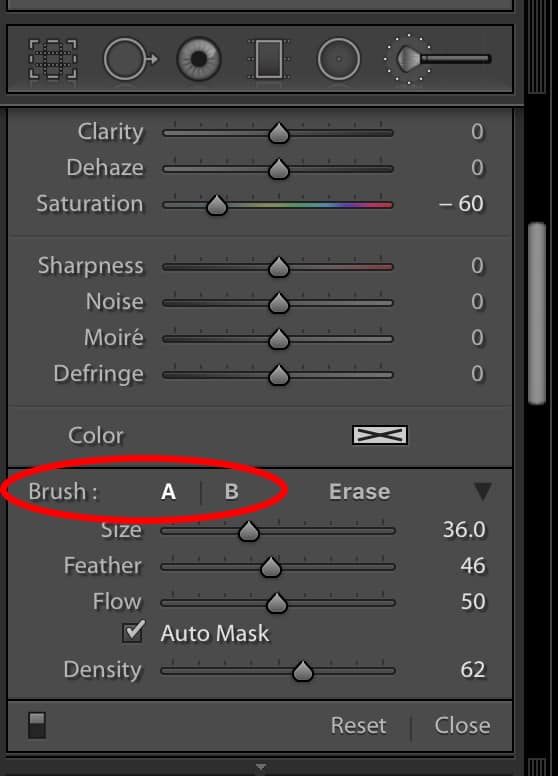
Vaihe 3Kun olet tyytyväinen taustaan, voit tallentaa kuvan haluamaasi paikkaan.
Osa 3. Paras vaihtoehto Lightroomille
Lightroomin käyttö voi kuitenkin olla hieman hankalaa useimmille aloittelijoille. Uudet käyttäjät pitävät sitä haastavana, koska siinä on monimutkainen käyttöliittymä. Puhumattakaan siitä, että se ei ole työkalu kohtuuhintaan. Joten suosittelemme myös mukavaa ja ilmaista työkalua, jonka avulla voit muokata taustoja helposti. Tässä on vaiheittaiset ohjeet, joiden avulla opit poistamaan kuvan taustan Apeaksoft ilmainen taustapyyhekumi.
Apeaksoft Free Background Eraser tekee valokuvien taustan poistotehtävistä todella helppoa tekoälyalgoritmien tukemana. Se on ilmainen verkkosivusto, joten sinun ei tarvitse ladata tai asentaa mitään. Ollakseni rehellinen, se on tarkka kuvan taustan tunnistamisessa ilman, että sinun tarvitsee tehdä pikselikohtaista valintaa tai muita vaiheita. Sinun tarvitsee vain ladata ja odottaa, kunnes se poistaa taustan automaattisesti puolestasi. Joten kuinka poistaa tai lisätä uusia taustoja siihen?
Vaihe 1Kun siirryt verkkosivustolle, lataa vain valokuva, jota haluat muokata kansiosta.

Vaihe 2Sitten järjestelmä poistaa automaattisesti algoritmin havaitseman taustan. Jos et pidä sitä tyydyttävänä, sinun tarvitsee vain klikata Reunan tarkennus merkitäksesi alueen, jonka haluat säilyttää tai poistaa.

Vaihe 3Jos sinun ei tarvitse vaihtaa taustaa, voit tehdä sen Lataa. Mutta jos haluat vaihtaa värin tai lisätä uuden kuvan, sinun tarvitsee vain napsauttaa muokata tehdä se. Ja voit vapaasti vetää kuvaa tai muuttaa sen kokoa haluamallasi tavalla.

Lue lisää:
Remove.BG Review (2024): Hinnat, ominaisuudet, ohjeet
[Ilmainen] Taustan lisääminen valokuvaan mieltymystesi mukaan
Osa 4. Usein kysyttyä taustan muokkaamisesta Lightroomissa
Onko Lightroom aloittelijaystävällinen?
Monille se on helppokäyttöinen ohjelma aloittelijoille. Mutta Lightroomin edistyneempien ominaisuuksien ja asetusten ymmärtämisessä ja käytössä on varmasti oppimiskäyrä, ja sinun on myös ensin oltava perustiedot valokuvauksesta.
Kumpi on parempi? Lightroom vai Photoshop?
Se riippuu siitä, mitä haluat tehdä. Lightroom on suunniteltu enemmän valokuvien muokkaamiseen ja kuvien järjestämiseen. Joten ominaisuudet ja käyttöliittymä ovat yksinkertaisempia. Photoshopin avulla voit toisaalta tehdä paljon monimutkaisempia säätöjä ja kuvankäsittelyjä.
Käyttävätkö useimmat valokuvaajat Lightroomia?
Kyllä, useimmat valokuvaajat käyttävät Lightroomia. Se on kätevä työkalu ammattilaisille.
Yhteenveto
Tässä artikkelissa olemme listanneet yksityiskohtaiset tiedot Lightroomin käyttämisestä taustan poistamiseen. Valitettavasti Lightroom on kallis ja purkaa kuvan taustan vain osittain. Jos päätät käyttää ilmaiset Lightroom-vaihtoehdot kuten Apeaksoft, kauniin kuvan luominen kauniilla taustalla ei ole niin aikaa vievää kuin luulet. Toivomme, että tämä artikkeli voi auttaa sinua säästämään aikaa opettamalla, kuinka voit poistaa kuvien taustat. Kiitos, että pysyt loppuun asti ja onnea!



 iPhone Data Recovery
iPhone Data Recovery iOS-järjestelmän palauttaminen
iOS-järjestelmän palauttaminen iOS-tietojen varmuuskopiointi ja palautus
iOS-tietojen varmuuskopiointi ja palautus iOS-näytön tallennin
iOS-näytön tallennin MobieTrans
MobieTrans iPhone Transfer
iPhone Transfer iPhone Eraser
iPhone Eraser WhatsApp-siirto
WhatsApp-siirto iOS-lukituksen poistaja
iOS-lukituksen poistaja Ilmainen HEIC-muunnin
Ilmainen HEIC-muunnin iPhonen sijainnin vaihtaja
iPhonen sijainnin vaihtaja Android Data Recovery
Android Data Recovery Rikkoutunut Android Data Extraction
Rikkoutunut Android Data Extraction Android Data Backup & Restore
Android Data Backup & Restore Puhelimen siirto
Puhelimen siirto Data Recovery
Data Recovery Blu-ray-soitin
Blu-ray-soitin Mac Cleaner
Mac Cleaner DVD Creator
DVD Creator PDF Converter Ultimate
PDF Converter Ultimate Windowsin salasanan palautus
Windowsin salasanan palautus Puhelimen peili
Puhelimen peili Video Converter Ultimate
Video Converter Ultimate video Editor
video Editor Screen Recorder
Screen Recorder PPT to Video Converter
PPT to Video Converter Diaesityksen tekijä
Diaesityksen tekijä Vapaa Video Converter
Vapaa Video Converter Vapaa näytön tallennin
Vapaa näytön tallennin Ilmainen HEIC-muunnin
Ilmainen HEIC-muunnin Ilmainen videokompressori
Ilmainen videokompressori Ilmainen PDF-kompressori
Ilmainen PDF-kompressori Ilmainen äänimuunnin
Ilmainen äänimuunnin Ilmainen äänitys
Ilmainen äänitys Vapaa Video Joiner
Vapaa Video Joiner Ilmainen kuvan kompressori
Ilmainen kuvan kompressori Ilmainen taustapyyhekumi
Ilmainen taustapyyhekumi Ilmainen kuvan parannin
Ilmainen kuvan parannin Ilmainen vesileiman poistaja
Ilmainen vesileiman poistaja iPhone-näytön lukitus
iPhone-näytön lukitus Pulmapeli Cube
Pulmapeli Cube





